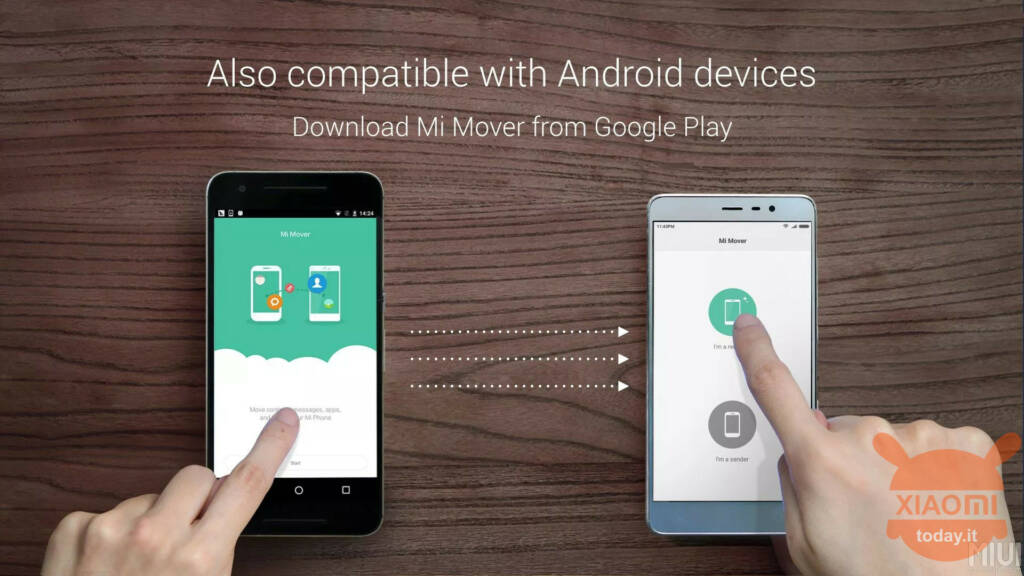
Você comprou recentemente um novo smartphone e, em particular, está se perguntando como transferir dados de huawei para xiaomi Você está procurando um guia que possa ajudá-lo? Muito bom, você acabou de encontrar! Neste artigo, responderemos à sua pergunta.
Se você precisa transferir contas pessoais, arquivos de documentos, fotos, vídeos, etc., mas não sabe como fazê-lo, este artigo é para você. Nas próximas linhas, mostraremos todas as etapas para obter sucesso em sua intenção. Fique à vontade e reserve alguns minutos de tempo livre, boa leitura!
Como passar dados de Huawei para Xiaomi
O conteúdo a seguir é voltado para aqueles que estão tentando entender como transferir dados de huawei para xiaomi, mas apenas todos os dados do telefone antigo. Para isso, recomendamos o uso de um aplicativo: estamos falando de mi Mover. É um aplicativo desenvolvido pela própria Xiaomi e é a melhor ferramenta para transferir itens do seu telefone antigo para um novo dispositivo Xiaomi.
Com o Mi Mover, você pode transferir quase tudo: fotos, vídeos, músicas, documentos, mensagens, contatos, histórico de chamadas, eventos, notas, despertadores, aplicativos e muito mais. É uma maneira segura e confiável de transferir arquivos sem fio sem conexão com a internet. Para que funcione, o aplicativo deve estar instalado nos dois dispositivos da transferência.
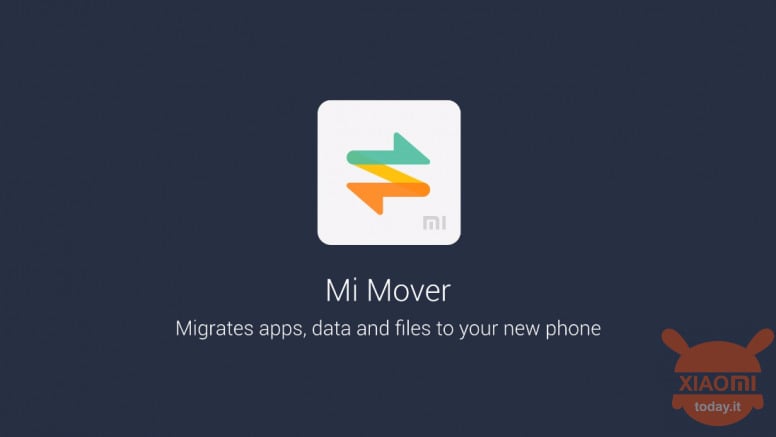
Aqui estão os passos a seguir para entender como transferir dados de huawei para xiaomi:
- baixar mi Mover no seu smartphone Xiaomi diretamente na Play Store;
- já que você não poderá baixar apps da Play Store em seu Huawei, use este arquivo APK;
- abra o arquivo APK em seu smartphone Huawei (pode ser encontrado nos Downloads do telefone) e inicie a instalação;
- Depois que o aplicativo estiver instalado em ambos os dispositivos, você poderá iniciar a transferência de arquivos.
Para que a transferência ocorra, tanto o smartphone Xiaomi quanto o antigo Huawei devem estar conectados à mesma rede Wi-Fi. Agora abra o aplicativo Mi Mover no Huawei, pressione Aceitar, Permitir e toque em Continuar e na alavanca que você vê ao lado do item Permitir alteração das configurações do sistema. Isso irá ligá-lo e permitir a transferência.
Ainda no telefone Huawei, volte ao Mi Mover tocando duas vezes no botão Voltar e pressione Continuar novamente para permitir o acesso aos dados de uso do dispositivo. Uma tela se abrirá, onde você deverá tocar no item Mi Mover: assim você moverá a alavanca de OFF para ON para o item Permitir acesso aos dados de uso. Por fim, toque no botão Aceitar.
Você concluiu a fase de permissões. Agora, para transferir os arquivos, volte para a tela principal do aplicativo e no telefone Huawei pressione para cima eu sou o remetente. Neste ponto, mude para o telefone Xiaomi, abra o Mi Mover, pressione Aceitar e toque no botão eu sou o destinatário. Em seguida, pressione Instalado e inicie a transferência. Levará alguns segundos para que o nome do ponto de acesso WiFi apareça na tela do Xiaomi: quando isso acontecer, toque no nome em questão e aguarde a conexão dos dispositivos.
Quando isso acontecer, a tela será aberta no dispositivo Huawei onde você poderá selecionar os arquivos a serem enviados. Você pode enviar os arquivos que quiser: basta colocar a marca de seleção à direita do item que os indica. Feito isso, pressione Enviar e eu entendo. Isso iniciará a transferência.
Como transferir dados de Huawei para Xiaomi
Neste ponto, você deve ter uma visão clara e abrangente do como transferir dados de huawei para xiaomi. Para que a transição fique perfeita levará algum tempo, que depende da quantidade de dados escolhida. Recomendamos que você não feche o aplicativo durante a transferência e não use outras redes Wi-Fi em nenhum dos dois smartphones.
Quando o procedimento terminar, isso será visto em ambos os telefones. Quando o processo estiver concluído, pressione a tecla Concluído no telefone Huawei e Xiaomi. Saia do aplicativo. Finalizado!








